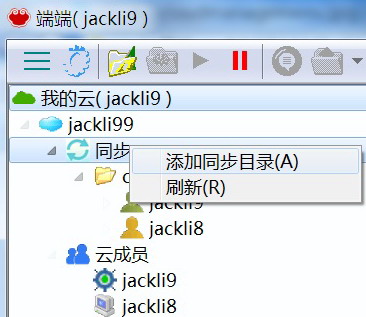

| Clouduolc新手入门----文件同步 | 端端官网 |
| 创建管理云 | 文件同步 | 远程桌面 | 传文件(夹) | 优化网络速度 | FAQ |
| 只有云管理员,才能添加和设置同步目录。通过同步功能,可以实现云成员电脑之间关联目录内文件数据的实时双向同步,无需人工参与,极大地提高了工作效率,并且无任何服务器中转存储文件,从根本上保障数据的安全性。 | ||
| 一个用户对应一台电脑,如果您有多台电脑需要参与同步,请注册多个不同的用户名。请不要使用一个用户名在多台电脑上进行同步,否则,会产生许多的冲突文件,不利于文件管理。 |
| 添加同步目录:云管理员鼠标右击【同步】,选择菜单【添加同步目录】。同步目录可指定任意路径,甚至整个盘符;文件过滤则可实现只同步指定的文件类型;云管理员勾选同步用户时,可指定单向或者双向同步,为了确保有同步文件源,同步目录下至少有一个双向同步用户;当一个同步目录下有两个以上双向同步用户时,可能会出现文件冲突的情况,冲突文件处理选项可根据实际情况选用,一般推荐第一种方式,当文件发生冲突时自动产生冲突文件,同时保留原文件,如果采用弹出对话框自主选择同步方向的方式,则用户如选择同步上传,会将本地文件覆盖远端文件,反之选择同步下载,则远端文件覆盖本地文件,被覆盖的文件放入回收站,用户有恢复机会,这种方式特别适合实时同步的使用场合,比如两台电脑联调,经常更改源代码,用户非常清楚以哪边文件为准,可进行灵活选择。云管理员点击【取消同步】按钮,将解除对应的同步目录设置。云管理员可以添加多个同步目录,每个同步目录可勾选不同的同步用户。 | ||
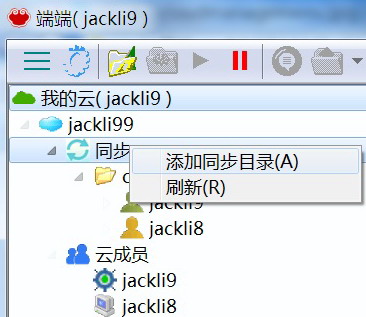 |
 |
|
| 设置同步目录:云管理员鼠标右击同步目录的名字,选择菜单【设置同步目录】,可以随时更改同步目录的文件过滤方式、冲突处理方式、同步用户等等设置。 | ||
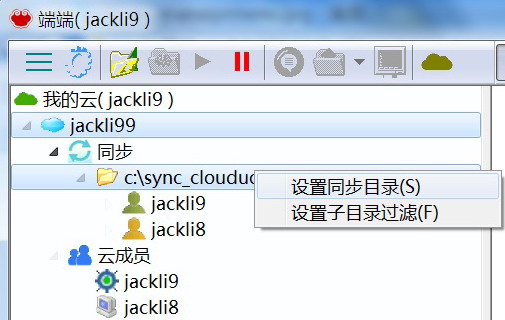 |
||
| 确认同步目录:同步用户如果在线就会弹出以下对话框,如果不想被同步,选择【拒绝】;如果允许,选择本地电脑同步目录的路径后,点击【签名确认】。选择了绑定电脑项目时,如果使用这个用户名字在其他电脑上登录时,不会触发目录同步动作,如果想要下载其中的某个同步文件,则只需要右击该同步文件,选择菜单【同步下载】,即可获得对应的文件。这个功能特别适合在公用电脑(如网吧)上,临时下载需要的文件,非常方便。 | ||
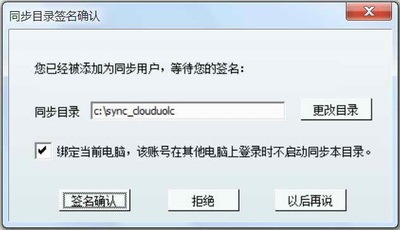 |
 |
|
| 中止和启动同步:clouduolc自动监测同步目录内的文件变动,并实时启动与在线同步用户之间的双向文件同步;用户也可以手动中止正在同步的用户,或者立即启动同步。 | ||
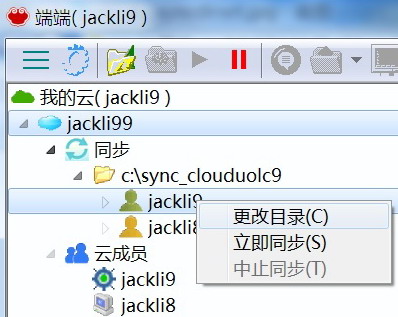 |
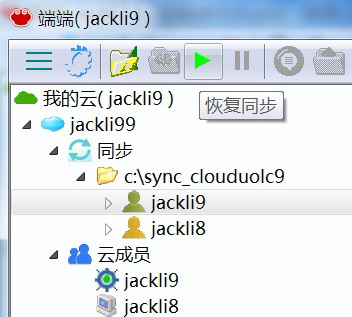 |
|
| 更改同步目录,以及绑定电脑和解除绑定,设置是否保留文件历史版本(即是否将历史版本删除到回收站内):鼠标右击同步目录下的用户名(当前登录的用户名,不能更改其他成员的),选择菜单【更改目录】,如上左图,在对话框中即可以做同步目录的修改,以及绑定状态的更改。如果是单向同步用户,则可修改本地下载目录,以及是否自动启动同步的选项。历史版本缺省是放入回收站,可以看到回收站内出现许多的临时文件名,是为恢复用途,如果不想放入回收站,则请勾上【不保留历史版本...】。 | ||
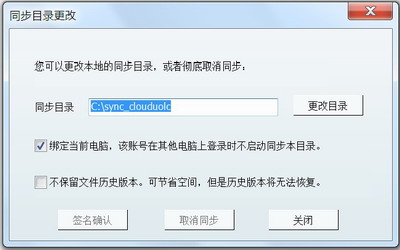 |
 |
|
| 出现如下图所示的无法获取同步索引的情况,请不必惊慌。端端一旦发现有新的云成员上线时,会自动去获取同步索引,如果获取成功,则自动开启同步功能,所以,您需要做的仅仅是让离线云成员上线而已,其他的都交给云朵即可。无法获取索引的特别说明: | ||
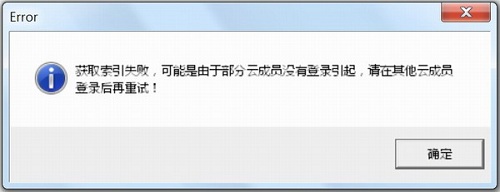 |
||
| 启用同步功能后,云内会产生一个同步索引,通过同步索引来协助实现同步功能。同步索引内保存了文件目录结构和文件名字等信息。整个同步索引经过压缩加密之后保存在私有云的各个云成员硬盘空间内,一般每个云成员上都会保存一份。同步索引由端端发现同步文件发生变动后自动产生并且启动保存动作,同步索引保存遵循以下原则:当前在线的云成员都会保存一份;不在线的云成员,在下次登录时,会自动从其他云成员处备份一份最新的同步索引。 | ||
| 举例A、B两台电脑进行同步的例子,发生无法获取同步索引的情况,一般是由于以下原因引起的:A电脑在线,B电脑不在线;A电脑上同步目录下文件发生了更改,于是产生了最新的同步索引,并且只保存于A电脑上(由于B不在线),然后A电脑下线;之后某一时刻,B上线,由于最新索引在A上,所以B无法获取到同步索引。解决方案,让A上线,当A、B相互找到后,B立即就能获取到最新同步索引,并立即启动同步,同步完成后又将更新后的同步索引分别保存与A、B上,此时索引是同步的,目录下的文件也是同步的。下次无论A还是B单独上线,都可获取到最新的同步索引。当多于两台电脑同步时,原理相同。 | ||
| 所以我们推荐两种较好的使用方式:1.如果能够保持A成员永远在线,则其他云成员完成同步之后,无论是否下线,对获取索引无影响,因为A上总是有最新的同步索引;2.如果不希望永远开机,则可开启远端机器B的允许远程接入功能,A上线完成同步之后,远程登录B,关闭B之后,将A关闭。 | ||
2010-2016 © 杭州极云网络技术有限公司 版权所有 浙ICP备11046358